Démarrage de My Image Garden
My Image Garden peut être démarré selon les méthodes suivantes.
- Cliquez sur
 (Démarrer My Image Garden) dans Quick Menu
(Démarrer My Image Garden) dans Quick Menu - Sur le bureau, double-cliquez sur
 Canon My Image Garden
Canon My Image Garden -
Démarrez à partir du dossier Programmes
Windows 10 :
Dans le menu Démarrer, sélectionnez Toutes les applications > Canon Utilities > My Image Garden.
Windows 8.1/Windows 8 :
Sélectionnez My Image Garden dans l'écran Démarrer pour démarrer My Image Garden.
Si My Image Garden n'apparaît pas dans l'écran Démarrer, sélectionnez l'icône Rechercher, puis recherchez « My Image Garden ».
Windows 7/Windows Vista :
Dans le menu Démarrer, sélectionnez Tous les programmes > Canon Utilities > My Image Garden > My Image Garden.
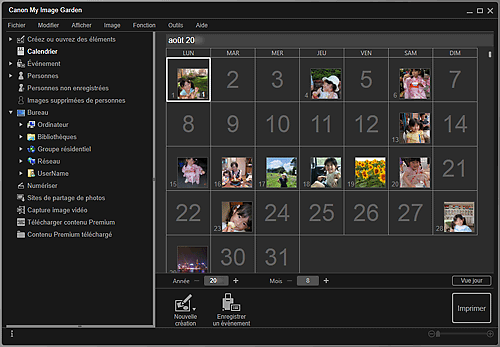
 Remarque
Remarque
-
My Image Garden analyse les images dans les dossiers enregistrés et les affiche dans la vue Calendrier, Personnes non enregistrées ou Personnes, ou bien les utilise dans des mises en page recommandées affichées dans Image Display.
Les dossiers peuvent être enregistrés dans l'écran qui s'affiche lors du premier démarrage de My Image Garden ou dans la boîte de dialogue Préférences. Le dossier Images est sélectionné par défaut.
- Pour changer les dossiers soumis à l'analyse d'images, reportez-vous à l'Onglet Paramètres d'analyse d'image.
- Si vous utilisez ImageBrowser EX Ver.1.2.1 ou version ultérieure, vous pouvez démarrer My Image Garden depuis ImageBrowser EX.

